日期:2026-01-07
版本:6.1.1.1742
日期:2025-12-24
版本:6.0.1.1645
日期:2025-11-30
版本:5.5.1.1508
日期:2025-11-22
版本:5.2.0.884
日期:2025-11-11
版本:5.6.0
日期:2025-11-08
版本:5.5.1.1508
DiskGenius中文版(硬盘修复工具)是一款简易实用,功能全面的硬盘分区及数据维护软件。DiskGenius中文版(硬盘修复工具)具有操作直观简便的特点,从最初的DOS版起就深受用户好评。专家级数据恢复软件,集数据恢复、硬盘分区、系统备份还原等多种功能于一身,有喜欢的小伙伴快来下载吧!

1、增加将当前系统迁移到新硬盘的功能。
2、增加解密BitLocker加密分区的功能。
3、增加设置UEFI启动项功能。
4、备份分区时采用多线程压缩以提高速度。
5、备份分区时的默认压缩方式由“快速压缩”改为“正常压缩”。
6、增量备份时支持更改压缩方式。
7、支持建立最大8TB的vmdk虚拟磁盘。
8、批量格式化USB磁盘功能,增加ext4分区格式。
9、提高按类型恢复文件的准确度。
10、增强对硬盘只读状态的判断。
11、不显示OneDrive映射的网络磁盘。
12、纠正在某些电脑上无法显示硬盘的问题。
13、纠正在Windows10系统上分屏显示时,窗口显示不全的问题。
14、纠正转换虚拟磁盘类型功能,无法选择已经加载的虚拟磁盘的问题。
15、纠正从按结构或按扇区备份的镜像还原分区后,分区目录树中重复显示分区问题。
16、纠正某些系统下分区图中分区信息位置错误的问题。
17、纠正从镜像还原按扇区备份的NTFS分区后不显示分区内文件的问题。
18、纠正DOS版从镜像还原分区时出错的问题。
19、纠正在XP系统下磁盘读写可能出错的问题。
20、纠正备份FAT32/exFAT分区时无法中断操作的问题。
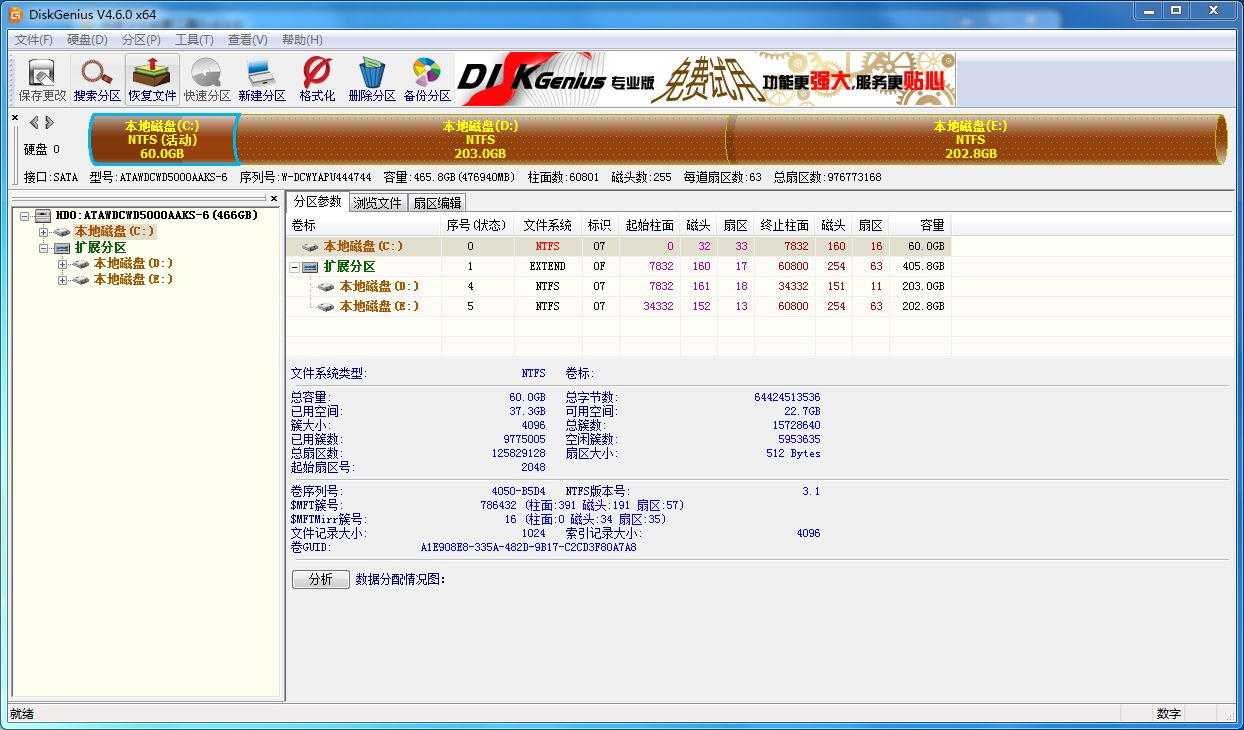
1、对电脑的硬盘内存进行分区,可编辑分区的详细数据
2、支持移动硬盘、U盘等各种类型的硬盘
3、支持虚拟盘的文件格式转换、热备份等功能
4、支持windows储存空间已经只读功能的操作
diskgenius怎么用?
打开软件后,选择需要分区的硬盘,根据操作提示即可
diskgenius恢复文件?
打开diskgenius软件后,选择软件恢复,根据操作步骤进行操作即可
diskgenius分区教程?
首先打开DiskGenius软件,点击选择需要进行操作的硬盘;
然后右键点击,点击快速分区按钮,点击确定。
一、在本站下载的软件包,只需按下图方式打开,即可运行软件。
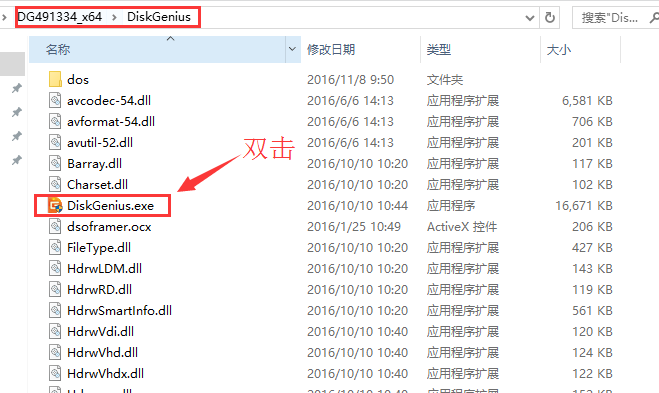
二、在打开的软件中按下图操作,就可以使用。
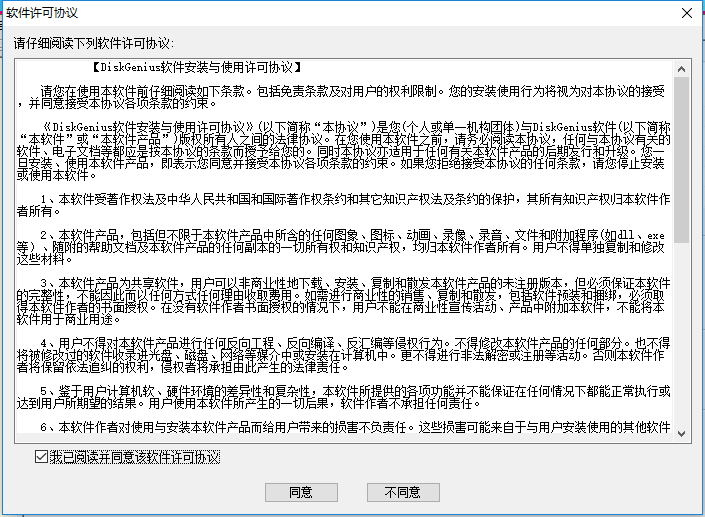
1、在下载之家下载好DiskGenius的软件安装包后,解压文件夹
2、同意用户协议,等待安装完成即可
3、安装完成后,即可使用软件
DiskGenius恢复文件的步骤
方法如下:
1、首先打开软件,选择需要恢复数据的盘符,然后点击恢复文件。
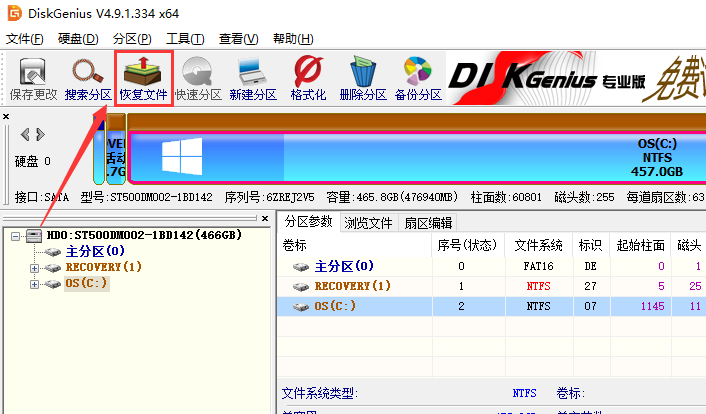
2、diskgenius恢复数据可以选择仅恢复误删除的文件或者选择完整恢复,同时diskgenius恢复数据时还可以选择恢复的文件类型,这样恢复起来会更加高效快速。
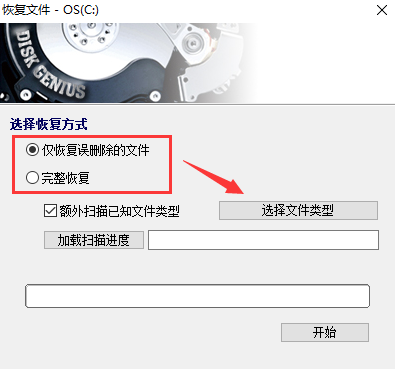
3、使用diskgenius选择好恢复文件的类型后点击确定
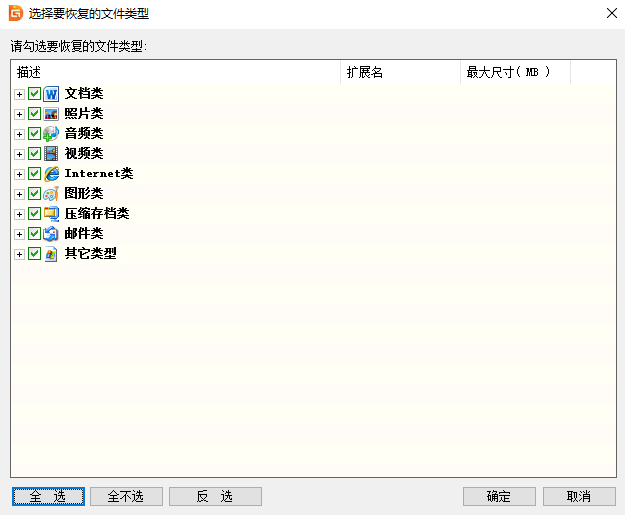
4、接下来就可以点击开始使用diskgenius恢复数据了
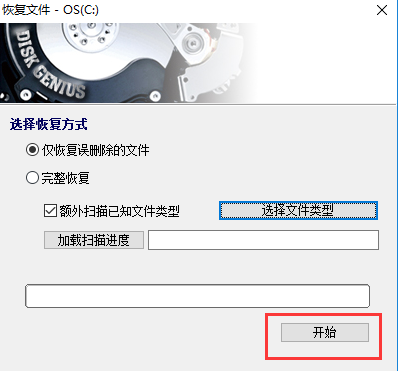
日期:2026-01-07
版本:6.1.1.1742
日期:2025-12-24
版本:6.0.1.1645
日期:2025-11-30
版本:5.5.1.1508
日期:2025-11-22
版本:5.2.0.884
日期:2025-11-11
版本:5.6.0
日期:2025-11-08
版本:5.5.1.1508

MiniTool Partition Wizard(磁盘分区管理工具)
下载
DiskTrix UltimateDefrag(磁盘整理器)v6.1.2.0
下载
TopFix磁盘管理工具
下载
Folder Size Professional(磁盘检测工具)
下载
爱拍录屏永久免费版
下载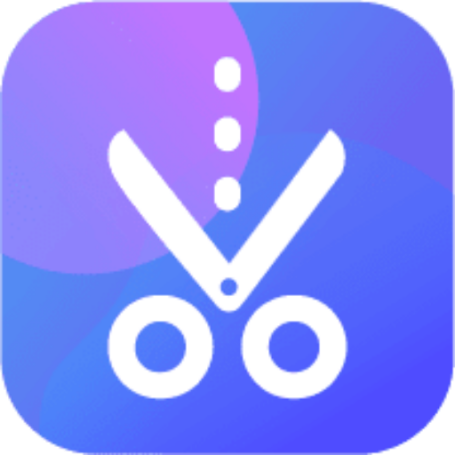
爱拍剪辑4.3.1.0
下载
爱转换PDF转换器v3.1.0.7
下载
明日方舟MAA6.1.1
下载42.55MB
2026-01-06
5.09MB
2026-01-06
17.29MB
2026-01-06
25.31MB
2026-01-06
32.93MB
2026-01-07
7.21MB
2026-01-07
84.55MB / 2025-09-30
248.80MB / 2025-07-09
2.79MB / 2025-10-16
63.90MB / 2025-12-09
1.90MB / 2025-09-07
210.99MB / 2025-06-09
374.16MB / 2025-10-26
京ICP备14006952号-1 京B2-20201630 京网文(2019)3652-335号 沪公网安备 31011202006753号违法和不良信息举报/未成年人举报:legal@3dmgame.com
CopyRight©2003-2018 违法和不良信息举报(021-54473036)400-105-5185 All Right Reserved













玩家点评 (0人参与,0条评论)
热门评论
全部评论